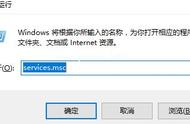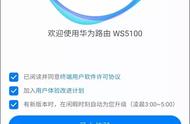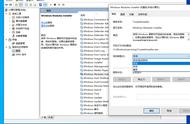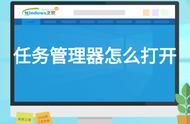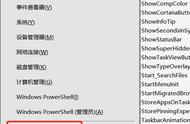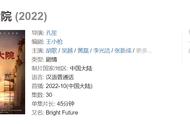win10系统的安全中心对于防护功能来说还是不错的,但是部分操作由于某些限制需要关闭安全中心,有的网友会出现关闭不了安全中心的情况,下面我们来看看如何解决吧。
更多系统教程尽在小白系统重装官网
系统:win10专业版
电脑:华硕灵耀 S4000UA7200
1、首先我们打开电脑桌面上的控制面板

2、然后在控制面板点击系统和安全进去

3、然后选择windows defender 防火墙。

3、在左侧找到启用或关闭防火墙点击进入

4、勾选方框中的两个选项,点击确定即可。

这一一来我们就能关闭win10系统里的安全中心了。